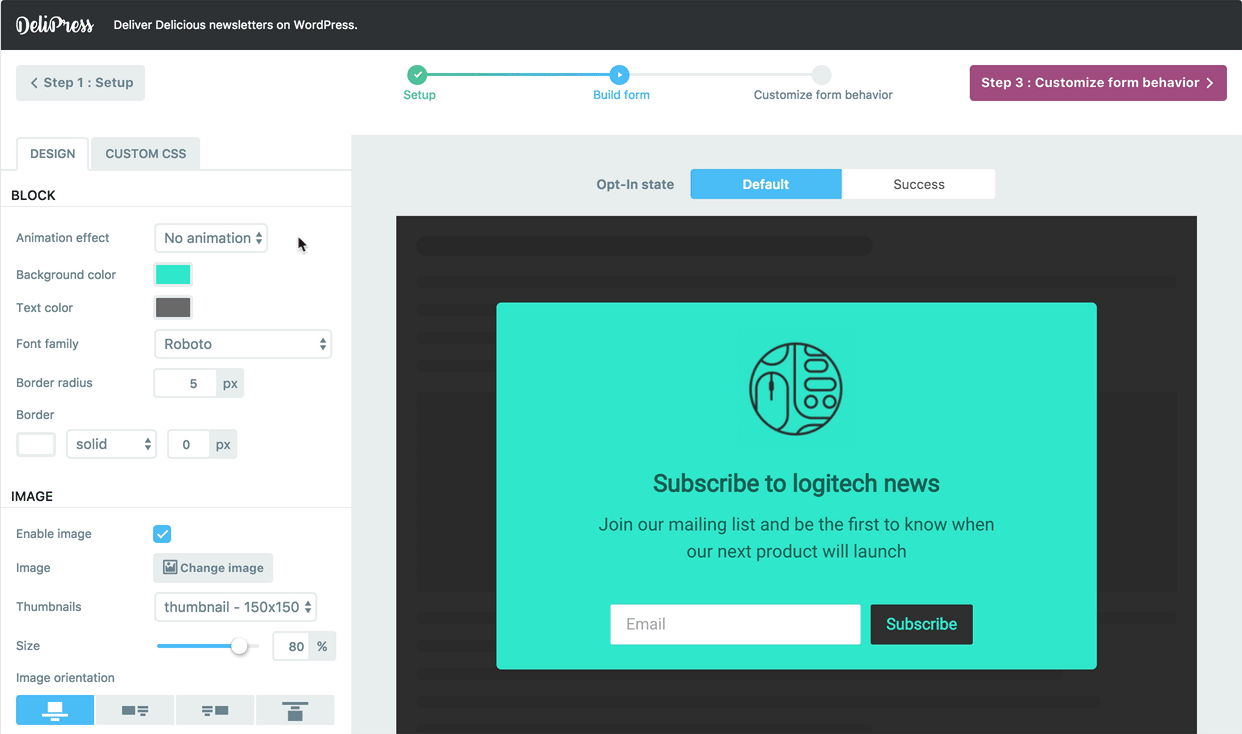Que vous ayez un blog ou un site d’entreprise, l’envoi de newsletter est l’un des moyens efficaces pour rester en contact avec vos visiteurs et convertir davantage.
Il existe aujourd’hui plusieurs plugins WordPress permettant de gérer vos newsletters donc je suis assez impatiente de partager avec vous aujourd’hui ce que permet de faire le nouveau plugin WordPress DeliPress.
Interface sublime, très bonne expérience utilisateur, nombreuses options, voici en détail toutes ses possibilités pour vos newsletters.
Pour l’instant, le plugin est téléchargeable gratuitement, depuis le site des créateurs français WP Nice Guy https://delipress.io uniquement.
Après l’avoir téléchargé et installé sur mon site WordPress, une notification dans mon back office m’accompagne pour la configuration.
Une page s’affiche avec l’assistant : vous n’êtes plus dans votre interface classique mais pas de panique, vous êtes guidés !
LE CONFIGURATEUR DU PLUGIN DELIPRESS
Pour nous aider à configurer correctement et pas à pas le plugin WordPress, l’équipe de DeliPress a imaginé plusieurs étapes simples.
LA DÉFINITION DE SON FOURNISSEUR D’EMAIL
Pour envoyer une newsletter, vous avez la possibilité d’utiliser le serveur qui héberge votre site, ou une solution externe. Personnellement, dès que ça dépasse un certain volume d’abonnés, je passe forcément par un service externe pour garantir l’envoi, bénéficier de statistiques précises et surtout gérer la liste des abonnés (les adresses inexactes, les désinscrits, …).
DeliPress, contrairement à d’autres plugins WordPress ne permet pas d’envoyer depuis son propre serveur : il faut donc obligatoirement être inscrit à une solution externe telle que MailChimp. Cette dernière est gratuite pour 2000 abonnés donc inutile de sortir votre carte bleue mais avoir à souscrire à une autre offre pour utiliser le plugin peut être un frein pour certain.
Connaissant MailChimp, je choisis donc cette solution.
Pour tester, je crée un nouveau compte et le plugin DeliPress me guide à nouveau pour finir de compléter cette partie même si les moins expérimentés peuvent connaître quelques difficultés au moment de cette étape. Le lien est affiché Dashboard > Account > Extras > API Key mais il faut comprendre qu’il faut aussi cliquer Create API pour générer une clé si c’est un nouveau compte tout beau tout neuf.
Une fois la clé copiée/collée et validée, je passe à l’étape suivante, la création de la liste.
CRÉATION D’UNE LISTE D’ABONNÉS
A cette étape j’ai deux options :
- utiliser une liste déjà existante (la liste correspond à celle crée pour un autre plugin de newsletter)
- en créer une nouvelle
Je décide d’en créer une nouvelle.
DeliPress me propose une couleur mais à cette étape, je ne comprends pas du tout à quoi correspond la couleur (ni plus tard d’ailleurs).
J’en choisis une, (rose bien sur, si vous me connaissez vous n’êtes pas étonnés) et je clique sur Créer une liste.
Une fois validé, j’arrive à la 3ème et dernière étape au titre un peu moins clair que les deux étapes précédentes mais avec les explications en dessous, je comprends que j’ai le choix entre configurer le design de ma newsletter ou de créer le formulaire permettant de récolter les adresses mails (j’ai crée une liste, mais sur mon site aujourd’hui, rien ne permet aux visiteurs de s’inscrire).
Commençons par le formulaire d’inscription.
INSCRIPTION À LA NEWSLETTER
En cliquant sur le bouton Create your first Opt-in, me revoilà dans mon back office classique, dans la section correspondante. Je découvre (enfin) le plugin hors configurateur.
Je clique sur Ajouter un formulaire.
L’interface est très peaufinée, et très clair pour bien guider l’utilisateur quelque soit son niveau.
A cette étape, il s’agit de choisir un nom, et à quel endroit du site sera affiché le formulaire.